vmware怎么设置安卓系统,安卓系统虚拟机安装与配置指南
你有没有想过,在电脑上也能轻松体验安卓系统的乐趣呢?没错,就是那个让你手机不离手的安卓系统!今天,就让我带你一起探索如何用VMware虚拟机设置安卓系统,让你的电脑瞬间变身安卓手机!
一、准备工作:装备齐全,万事俱备
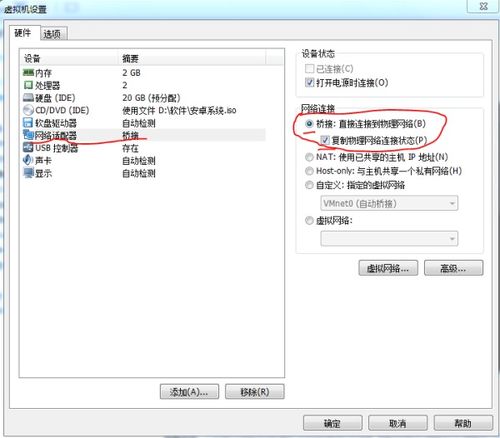
在开始之前,你需要准备以下几样东西:
1. VMware虚拟机软件:这是我们的“舞台”,没有它,我们怎么施展魔法呢?
2. 安卓系统镜像文件:这是我们的“剧本”,可以从网上下载,确保与你的电脑架构兼容。
3. 足够的内存和硬盘空间:虚拟机需要一定的资源,别让电脑卡成“龟速”哦!
二、搭建舞台:创建虚拟机
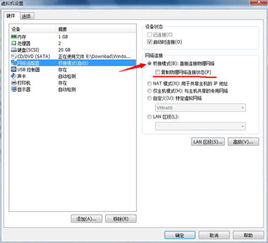
1. 打开VMware软件,点击“创建新的虚拟机”。
2. 选择“自定义(高级)”,然后点击“下一步”。
3. 在“安装操作系统”中选择“安装程序光盘映像文件”,然后点击“浏览”找到你的安卓系统镜像文件。
4. 给你的虚拟机起个名字,比如“我的安卓手机”,然后选择虚拟机的存储位置。
5. 设置虚拟机的处理器和内存大小,建议至少分配2个处理器和2GB内存,这样运行起来才流畅。
三、网络连接:让虚拟机上网
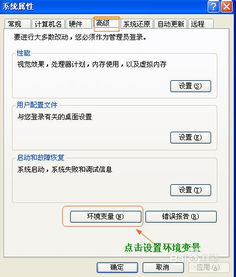
1. 在创建虚拟机的过程中,选择网络连接方式,建议选择“桥接模式”,这样虚拟机就可以直接上网了。
2. 如果选择“NAT模式”,虚拟机可能需要手动设置IP地址才能上网。
四、磁盘设置:为安卓系统腾出空间
1. 在创建虚拟机的过程中,选择磁盘大小,建议不少于20GB,这样安装的安卓系统才有足够的空间。
2. 选择“将虚拟磁盘存储为单个文件”,这样方便管理。
五、启动虚拟机:安装安卓系统
1. 完成虚拟机创建后,点击“开启此虚拟机”。
2. 在虚拟机启动后,选择“安装到硬盘”,然后点击“下一步”。
3. 按照安装向导进行操作,选择安装位置和分区等选项。
4. 安装完成后,重启虚拟机,即可进入安卓系统。
六、个性化设置:让你的安卓系统更完美
1. 进入安卓系统后,根据提示进行个性化设置,如设置语言、时区等。
2. 安装必要的应用,如浏览器、音乐播放器等,让你的安卓系统更实用。
七、注意事项
1. 安装安卓系统时,可能会遇到一些问题,如分辨率不正确、无法联网等,这时可以尝试重启虚拟机或重新安装系统。
2. 虚拟机运行时,可能会占用一定的系统资源,导致电脑变慢,建议在运行虚拟机时关闭其他不必要的程序。
怎么样,是不是觉得设置安卓系统很简单呢?快来试试吧,让你的电脑也能变身安卓手机,享受安卓系统的乐趣吧!
上一篇:安卓系统发满屏飞吻,浪漫无限
